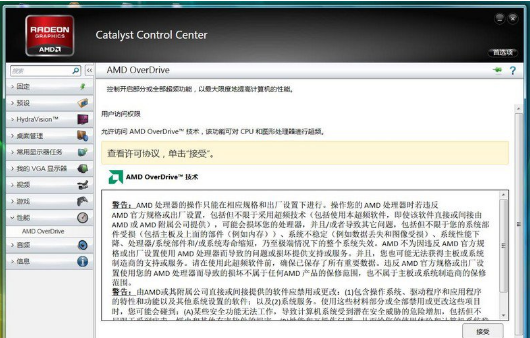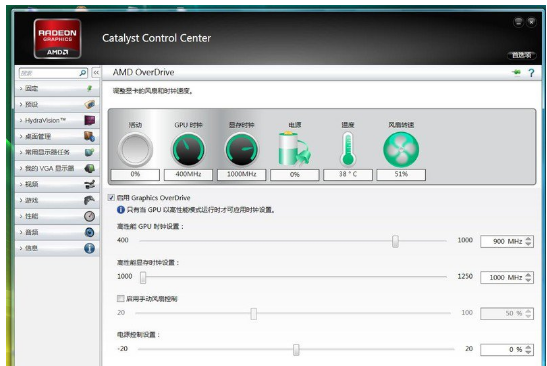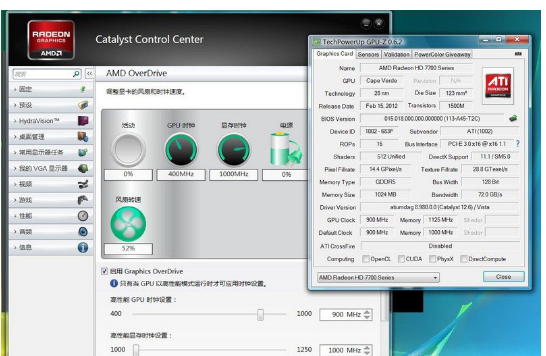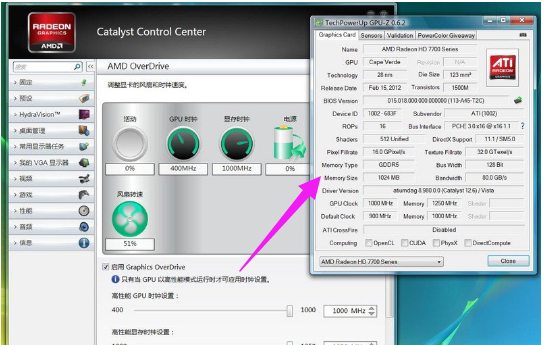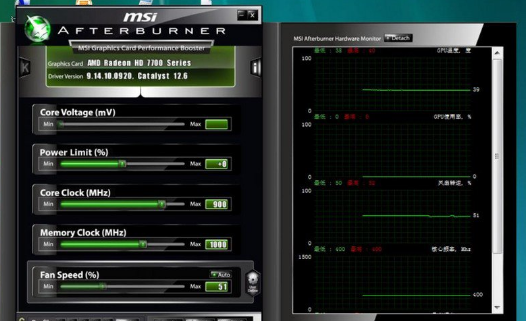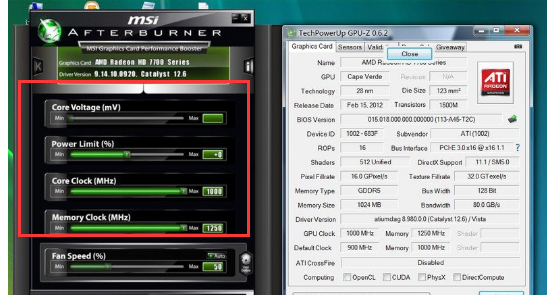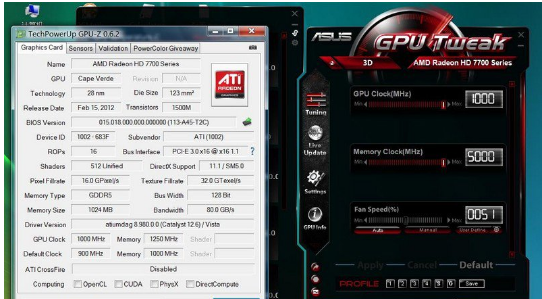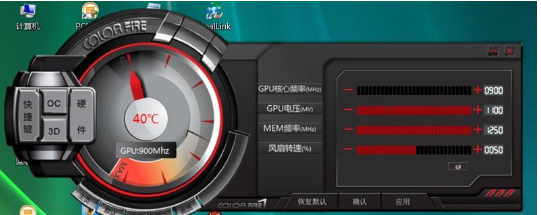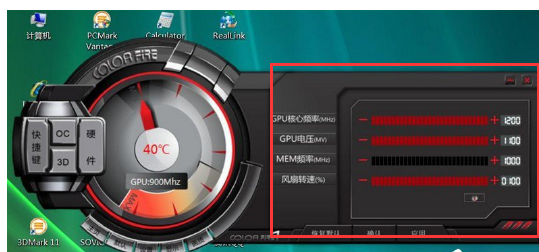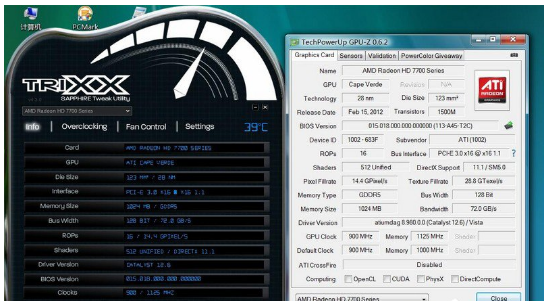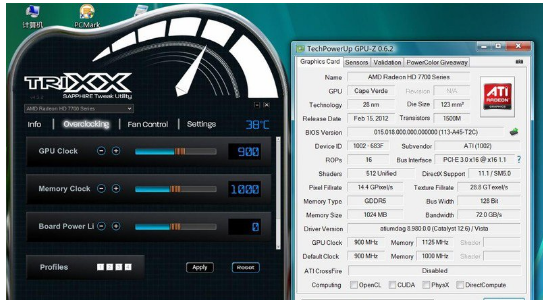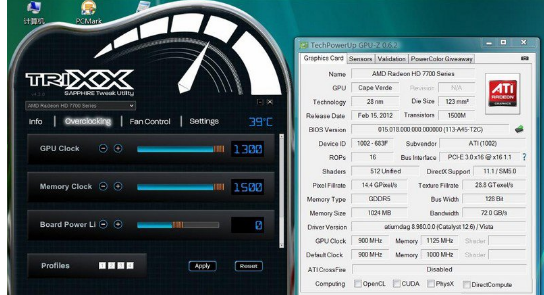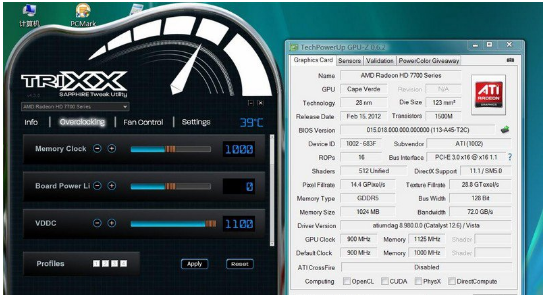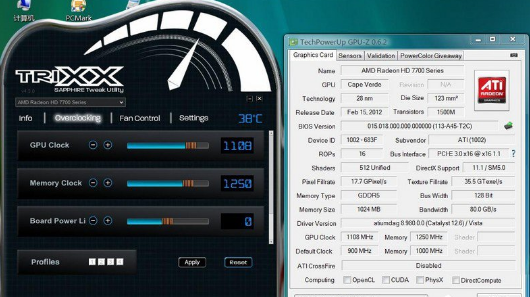电脑显卡,大家熟不熟悉?没错,它是电脑的重要组成部分之一,有敢于探索的用户就知道显卡超频,使之在更高频率下运行以达到更好的性能。显卡超频游戏,玩起来,那是一个爽,下面,小编给大家介绍电脑显卡超频的技巧。
想要玩游戏流程?怎么能够少显卡超频?各种硬件中,显卡超频最实用。不过很多网友都以为显卡超频很麻烦,还容易损坏显卡。只能说你low爆了,不懂得,还尽在那里瞎比比,活该待在那个低等段位,下面,小编给大家带来电脑显卡超频的图文。
电脑显卡怎么超频
Catalyst Control Center超频简介:
AMD和NVIDIA两家都有自己的显卡超频工具。AMD驱动控制中心Catalyst Control Center就集成了很好的显卡超频功能,打开Catalyst Control Center窗口,点击左边的性能中的超频选项,就可以调整核心频率、显存频率、风扇转速、核心电压进行调整:
电脑显卡电脑图解-1
超频电脑图解-2
把核心频率和显存频率分别拉到1GHz和5GHz,再点击右下方的应用按钮,显卡就在1GHz和5GHz运行。不过,遗憾的是,最高也只能调整到1GHz和5GHz,电压最高也只有默认的1.1V:
显卡超频电脑图解-3
电脑显卡电脑图解-4
Afterburner超频简介
显卡专用超频工具Afterburner超频简单,同样打开窗口一拉就成,而且还支持显卡核心电压调整,超频极为方便。该软件集超频、监控和风扇控制于一身,只要简单的操作即可对显卡进行超频,提升系统性能。运行Afterburner,左边窗口就会显示显卡参数和频率。不过,梅捷HD7750显卡可调整的核心频率、显存频率及核心电压同样被限制在1000、5000MHz和1.1V。
在Afterburner窗口下部,点击SAVE键,再点击保存序号,就可以保存现有的超频设置。日常应用中,需要超频显卡,运行Afterburner,直接选择刚才保存的序号,点击边上的Apply键,就可以超频显卡。
电脑显卡电脑图解-5
显卡电脑图解-6
GPU Tweak超频简介
再来看看华硕的GPU Tweak,界面有点类似Afterburner,超频简单,也能保存设置。不过,同样遗憾的是,核心频率和显存频率最高也只能调整到1GHz和5GHz:
电脑显卡电脑图解-7
电脑显卡电脑图解-8
Vision Control Center超频简介
镭风的Vision Control Center,界面精彩出色,同样可以调整显卡核心频率、显存频率以及风扇转速以及核心电压。同样的,可调整范围一样被限制,无法满足这款显卡超频的需要:
电脑显卡电脑图解-9
电脑显卡电脑图解-10
TriXX超频简介
蓝宝出品的显卡超频软件“TriXX”,界面也很特别,还设有显卡参数、超频、风扇控制和设置四个栏目。尤其是在超频栏目中,一样可以保存超频设置:
超频电脑图解-11
超频电脑图解-12
这款显卡超频工具看来特别适合梅捷HD7750显卡超频,核心与显存频率最高可以调整到1300MHz和6000MHz,不过核心电压仍然被限制在1.1V:
显卡超频电脑图解-13
显卡超频电脑图解-14
通过多次调整测试,这款梅捷HD7750显卡,可以稳定超频到核心频率1108MHz,显存5000MHz:
电脑显卡电脑图解-15
以上就是电脑显卡超频的流程。